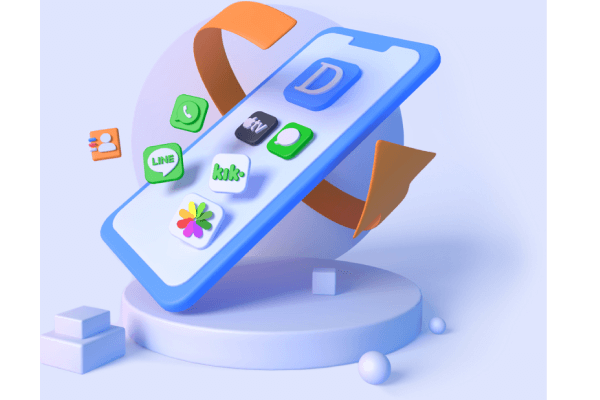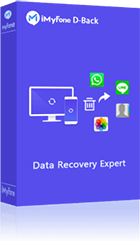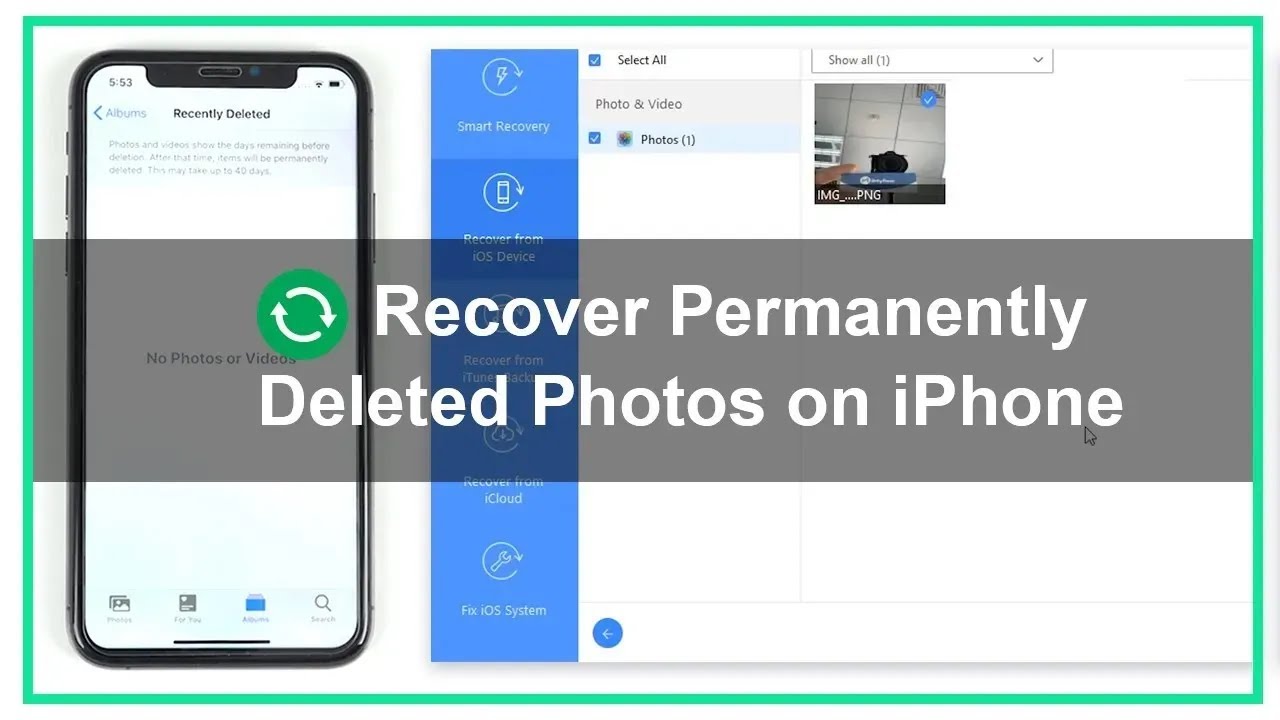Μπορεί να χάσουμε φωτογραφίες οποιαδήποτε στιγμή λόγω διαφόρων λόγων, ειδικά μετά την τελευταία ενημέρωση iOS, τυχαία διαγραφή ή ενημέρωση λογισμικού κ.ά. Τα πράγματα γίνονται χειρότερα όταν δεν έχετε αντίγραφο ασφαλείας αυτών των χαμένων φωτογραφιών στο iPhone σας.
Σε μια τέτοια περίπτωση, μπορεί να αναρωτιέστε πώς να ανακτήσετε ή να επαναφέρετε διαγραμμένες ή χαμένες φωτογραφίες από το iPhone σας χωρίς αντίγραφο ασφαλείας.
Συνεχίστε την ανάγνωση!

- Μέρος 1: Μπορώ να ανακτήσω τις διαγραμμένες φωτογραφίες του iPhone χωρίς δημιουργία αντιγράφων ασφαλείας μετά από 30 ημέρες;
- Μέρος 2: Πώς να ανακτήσετε μόνιμα διαγραμμένες φωτογραφίες iPhone χωρίς δημιουργία αντιγράφων ασφαλείας
- Πώς να ανακτήσετε διαγραμμένες φωτογραφίες στο iPhone χωρίς υπολογιστή;
- Συμβουλή μπόνους: Μπορείτε ακόμα να ανακτήσετε τις χαμένες φωτογραφίες πριν από χρόνια;
- Καυτές συχνές ερωτήσεις σχετικά με την ανάκτηση φωτογραφιών iPhone
Μέρος 1: Μπορώ να ανακτήσω τις διαγραμμένες φωτογραφίες του iPhone χωρίς δημιουργία αντιγράφων ασφαλείας μετά από 30 ημέρες;
Η απάντηση είναι ΝΑΙ. Μπορείτε να ανακτήσετε τις διαγραμμένες φωτογραφίες σας χωρίς αντίγραφο ασφαλείας iCloud ή iTunes.
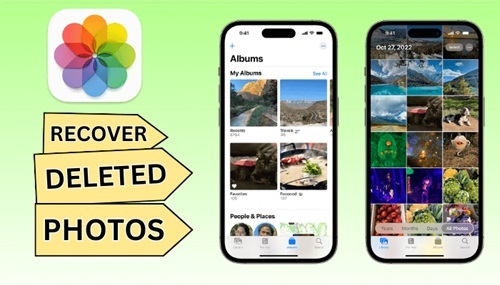
Ωστόσο, η πιθανότητα ανάκτησης διαφέρει από περίπτωση σε περίπτωση. Γενικά, εάν σταματήσατε αμέσως να χρησιμοποιείτε τη συσκευή σας και λάβατε τη βοήθεια ενός εργαλείου ανάκτησης διαγραμμένων φωτογραφιών μετά την απώλεια δεδομένων, θα ανακτήσει με κάποιο τρόπο περισσότερα (ίσως όλα) από τα διαγραμμένα δεδομένα σας. αλλά εάν χρησιμοποιούσατε συνεχώς τη συσκευή σας μετά την απώλεια δεδομένων, ενδέχεται να υπάρχουν λιγότερες πιθανότητες να ανακτήσετε τις διαγραμμένες φωτογραφίες σας μετά από 30 ημέρες.
Τώρα, πώς μπορούν να ανακτηθούν τα δεδομένα μετά τη διαγραφή;
Λοιπόν, επιτρέψτε μας να σας διαφωτίσουμε και σε αυτό το κομμάτι. Το iPhone χρησιμοποιεί τη βάση δεδομένων SQLite για να αποθηκεύσει τα δεδομένα σας και σε περίπτωση που διαγράψετε κατά λάθος ή σκόπιμα κάποιες από τις φωτογραφίες ή το βίντεο ή άλλα δεδομένα, δεν διαγράφονται ή αφαιρούνται εντελώς από το iPhone σας αμέσως.
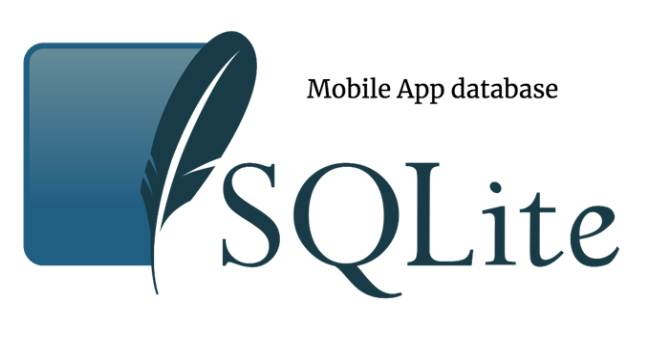
Αντίθετα, ο χώρος που καταλαμβάνει ορίζεται ως «Διαθέσιμος» και τα δεδομένα σας θα εξακολουθούν να είναι εκεί αλλά σε κρυφή κατάσταση. Εδώ απαιτείται το εργαλείο ανάκτησης διαγραμμένων φωτογραφιών για να βρει αυτά τα κρυφά δεδομένα και να τα κάνει ξανά ορατά.
Τώρα, εάν συνεχίσετε να χρησιμοποιείτε τη συσκευή σας ή επαναφέρετε απευθείας το αντίγραφο ασφαλείας στη συσκευή σας χωρίς λογισμικό υπολογιστή, τα δεδομένα θα αντικατασταθούν από τα νέα δεδομένα και ως εκ τούτου, κανένα εργαλείο ανάκτησης διαγραμμένων φωτογραφιών δεν θα μπορεί να ανακτήσει τα ήδη αντικατασταθέντα δεδομένα σας μετά από 30 ημέρες.
Μέρος 2: Πώς να ανακτήσετε μόνιμα διαγραμμένες φωτογραφίες από το iPhone χωρίς αντίγραφο ασφαλείας (Υποστηρίζει iOS 26)
Το λογισμικό ανάκτησης δεδομένων iPhone iMyFone D-Back είναι ένα ισχυρό εργαλείο που μπορεί να ανακτήσει τα διαγραμμένα δεδομένα σας απευθείας από τη συσκευή σας iOS χωρίς αντίγραφο ασφαλείας, συμπεριλαμβανομένων των διαγραμμένων εικόνων. Μπορεί επίσης να ανακτήσει τα χαμένα δεδομένα από το αντίγραφο ασφαλείας του iTunes και του iCloud.
Αντίστοιχα με την άμεση ανάκτηση των διαγραμμένων φωτογραφιών από το iCloud ή το αντίγραφο ασφαλείας του iTunes, μπορείτε να αποθηκεύσετε τις ανακτημένες φωτογραφίες στον υπολογιστή σας με τη βοήθεια του D-Back, ώστε να μην αντικαθιστά τα τρέχοντα δεδομένα στη συσκευή σας.
Εργαλείο που θα χρειαστείτε: iMyFone D-Back (Υποστηρίζεται iOS 26)
1 Βήματα για το πώς να ανακτήσετε τις διαγραμμένες φωτογραφίες από το iPhone χωρίς δημιουργία αντιγράφων ασφαλείας
Μπορώ να ανακτήσω μόνιμα διαγραμμένες φωτογραφίες από το iPhone μου μετά από 30 ημέρες; Ναί!
Το λογισμικό ανάκτησης δεδομένων iPhone iMyFone D-Back σάς επιτρέπει να ανακτάτε εύκολα τις διαγραμμένες φωτογραφίες από το iPhone 16 χωρίς αντίγραφο ασφαλείας. Ακολουθήστε αυτά τα απλά βήματα για να το κάνετε.
Βήμα 1: Πρώτα, κατεβάστε και εγκαταστήστε το iMyFone D-Back στον υπολογιστή σας. Εκκινήστε το πρόγραμμα και από την καρτέλα Ανάκτηση δεδομένων iOS.
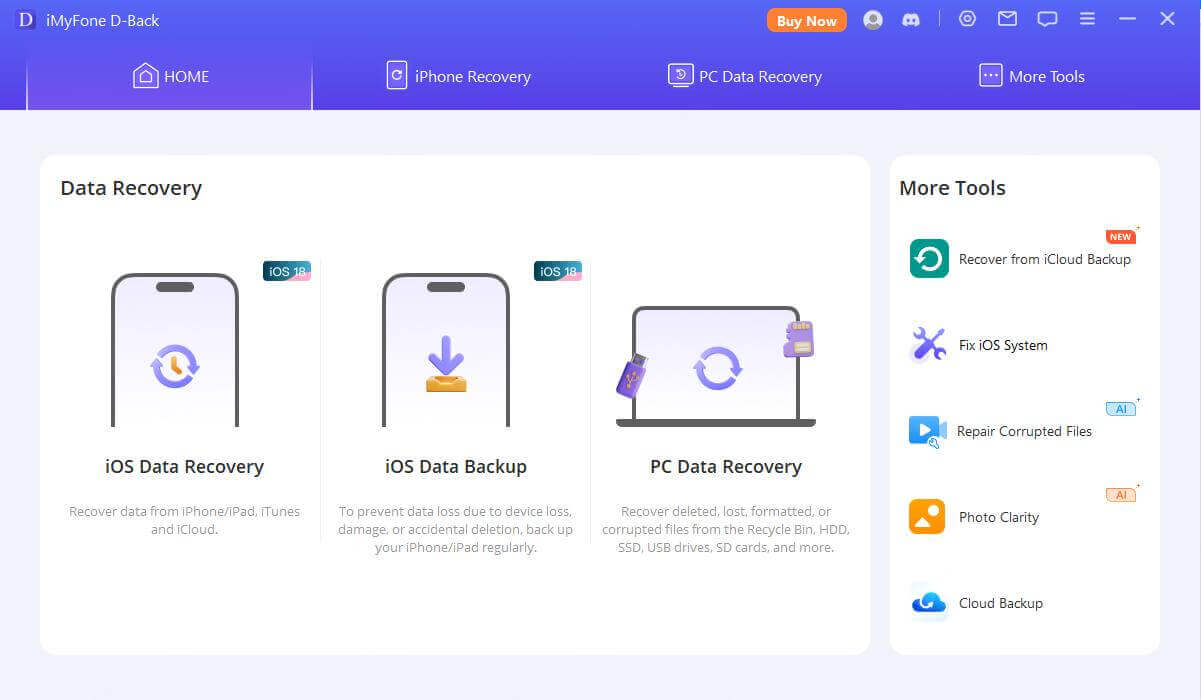
Βήμα 2: Συνδέστε το iPhone σας στον υπολογιστή. Μόλις το πρόγραμμα εντοπίσει το iPhone σας, απλά πατήστε το κουμπί Επόμενο για να ξεκινήσει η αναζήτηση όλων των φωτογραφιών στο iPhone σας.
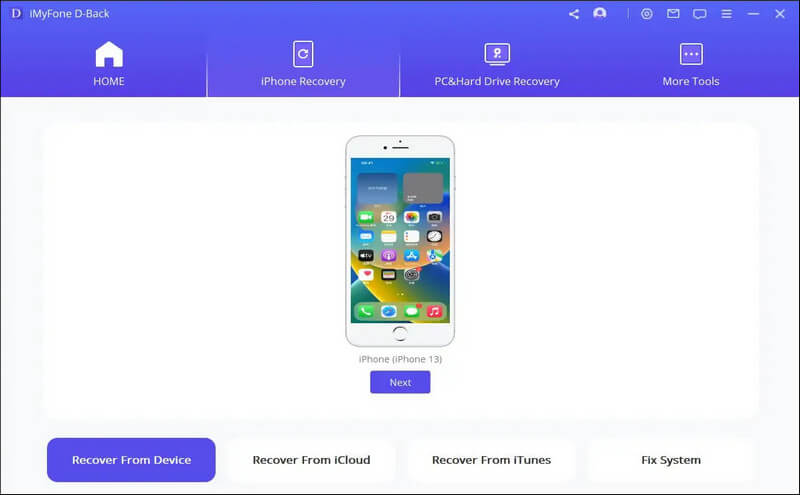
Στη συνέχεια, επιλέξτε τους τύπους δεδομένων που θέλετε να ανακτήσετε - εδώ επιλέγουμε Φωτογραφίες. Μπορείτε επίσης να επιλέξετε άλλους τύπους δεδομένων.
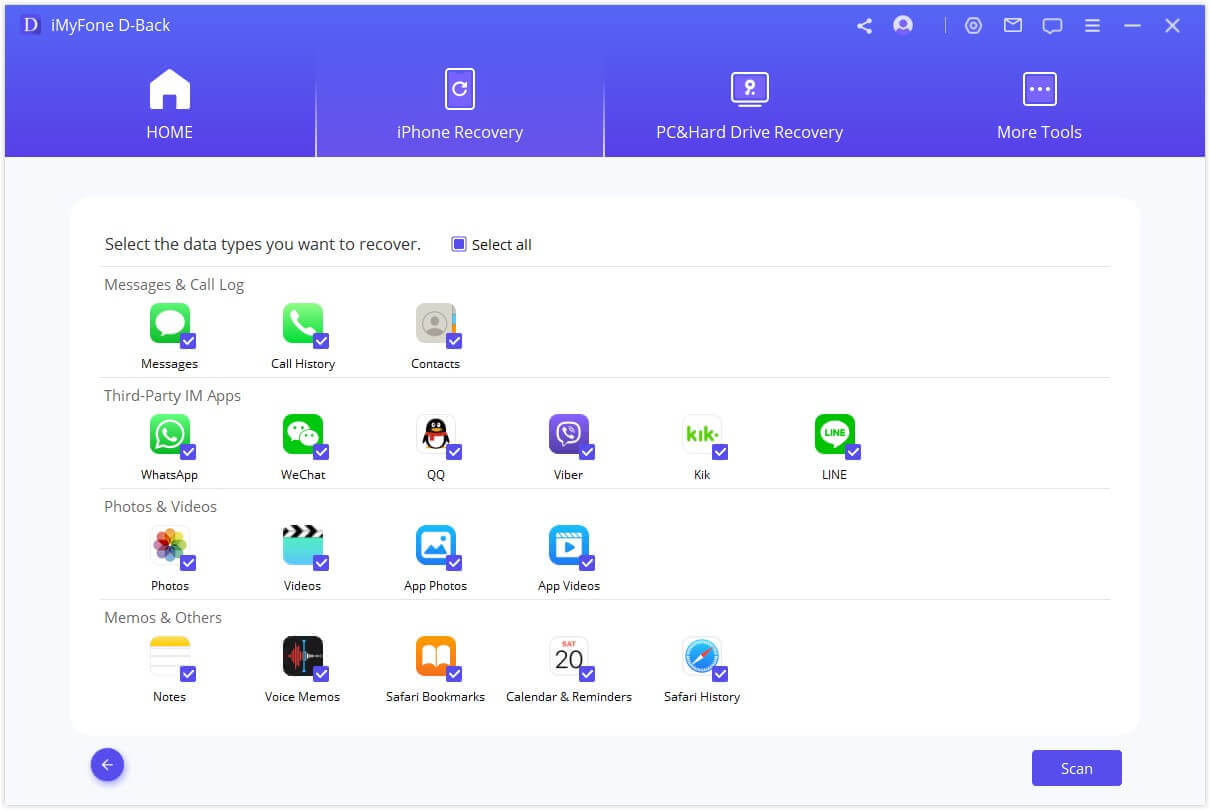
Βήμα 3: Μετά την ολοκλήρωση της σάρωσης, εμφανίζεται ένα παράθυρο που δείχνει όλες τις φωτογραφίες που μπορούν να ανακτηθούν. Προεπισκόπηση, επιλέξτε αυτές που χρειάζεστε και τέλος κάντε κλικ στο Ανάκτηση για να ολοκληρώσετε τη διαδικασία.
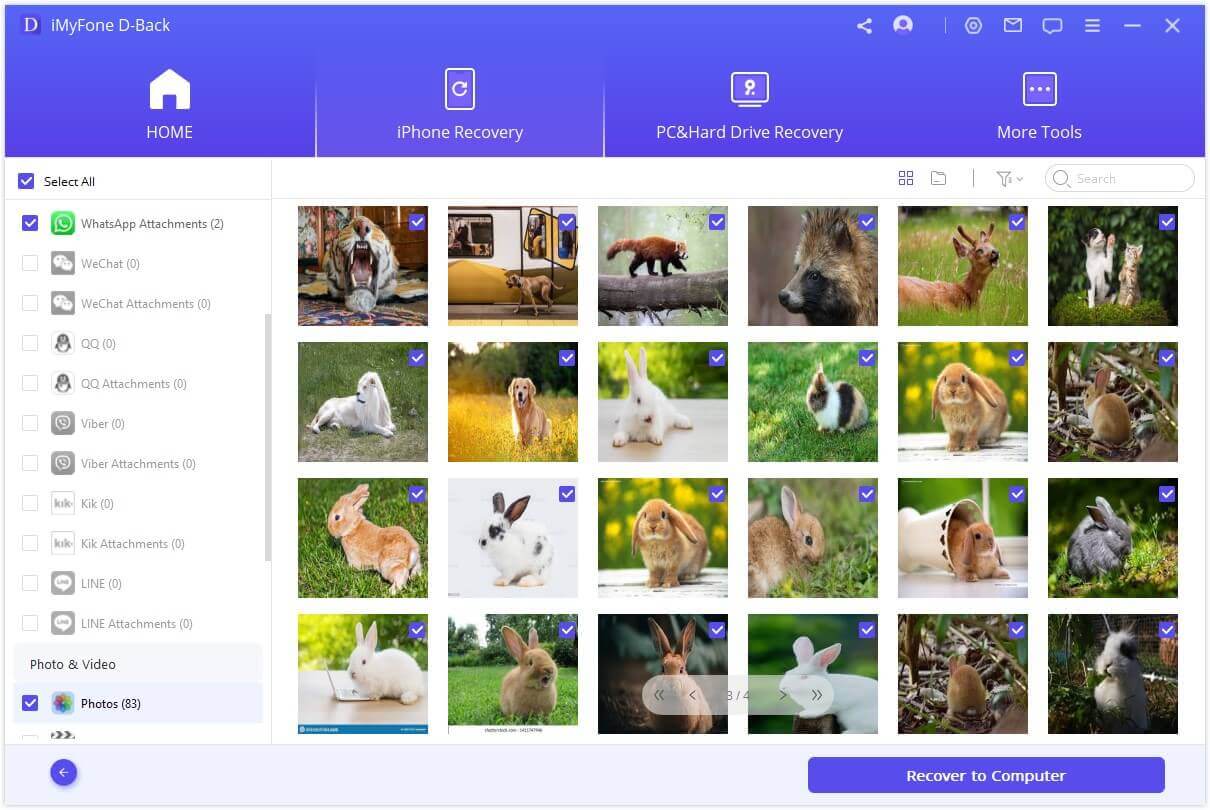
Αυτός είναι ο τρόπος να ανακτήσετε διαγραμμένες φωτογραφίες από το iPhone χωρίς αντίγραφο ασφαλείας, με τη βοήθεια του iMyFone D-Back. Μπορείτε επίσης να χρησιμοποιήσετε το iMyFone D-Back για να ανακτήσετε διαγραμμένες φωτογραφίες από το iPad ή να εξάγετε επιλεκτικά φωτογραφίες από τα αρχεία αντιγράφων ασφαλείας iTunes ή iCloud.
Παρακολουθήστε αυτόν τον βίντεο οδηγό για να ανακτήσετε εύκολα διαγραμμένες φωτογραφίες από το iPhone.
2 Μπορώ να εμπιστευτώ αυτό το εργαλείο ανάκτησης φωτογραφιών iPhone;
Οι περισσότεροι χρήστες iPhone αναρωτιούνται επίσης αν είναι ασφαλές να χρησιμοποιήσουν αυτό το εργαλείο ανάκτησης φωτογραφιών iPhone. Εδώ λοιπόν προσφέρουμε μια κριτική από έναν χρήστη:
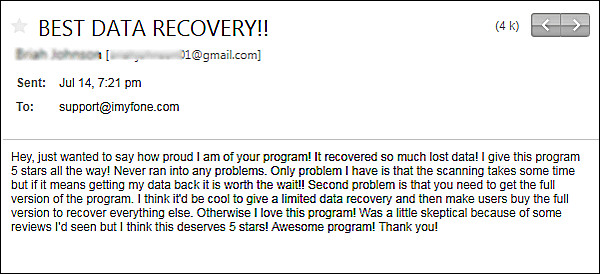
Επιπλέον, το D-Back το εμπιστεύονται επίσης πολλοί επαγγελματικοί ιστότοποι:

Πώς να ανακτήσετε διαγραμμένες φωτογραφίες στο iPhone χωρίς υπολογιστή;
1 Ανάκτηση διαγραμμένων φωτογραφιών από το Πρόσφατα διαγραμμένα άλμπουμ iPhone χωρίς υπολογιστή
Μπορείτε ακόμα να βρείτε τις χαμένες φωτογραφίες σας στο iPhone από το άλμπουμ «Πρόσφατα διαγραμμένα», εάν δεν έχουν λήξει ή δεν έχουν ήδη διαγραφεί οριστικά. Με αυτόν τον τρόπο, μπορείτε επίσης να βρείτε πρόσφατα διαγραμμένες φωτογραφίες και βίντεο στο iPhone.
Βήμα 1: Ανοίξτε την εφαρμογή Φωτογραφίες στο iPhone σας και πατήστε Άλμπουμ.
Βήμα 2: Βρείτε και πατήστε το Άλμπουμ πρόσφατα διαγραμμένα στη λίστα.
Βήμα 3: Βρείτε τις διαγραμμένες φωτογραφίες σας σε αυτό το άλμπουμ και, στη συνέχεια, κάντε κλικ στο κουμπί Ανάκτηση για να ανακτήσετε τις διαγραμμένες φωτογραφίες χωρίς υπολογιστή.
Ειδοποίηση
Να θυμάστε ότι όλες αυτές οι φωτογραφίες στο άλμπουμ «Πρόσφατα διαγραμμένα» θα λήξουν μετά από 30 ημέρες. Επομένως, εάν πρέπει να ανακτήσετε μόνιμα διαγραμμένες φωτογραφίες, καλύτερα να επιλέξετε μια επαγγελματική υπηρεσία ανάκτησης δεδομένων.
2 Επαναφέρετε τις διαγραμμένες φωτογραφίες από το iPhone χωρίς υπολογιστή με δημιουργία αντιγράφων ασφαλείας iCloud
Μια άλλη μέθοδος για να επαναφέρετε τις διαγραμμένες φωτογραφίες σας στο iPhone χωρίς υπολογιστή είναι το iCloud. Χρειάζεστε πρώτα αντίγραφα ασφαλείας όλων των δεδομένων στο iCloud, μετά μπορείτε να επαναφέρετε το iPhone σας και να επιλέξετε επαναφορά των δεδομένων σας από το iCloud εφεδρικός. Η επαναφορά του iPhone με το αντίγραφο ασφαλείας iCloud θα διαγράψει όλα τα δεδομένα του iPhone, εάν δεν μπορείτε να το αποδεχτείτε, πρέπει να χρησιμοποιήσετε εργαλεία εξαγωγής αντιγράφων ασφαλείας iPhone για να εξαγάγετε δεδομένα από το αντίγραφο ασφαλείας iCloud χωρίς να αντικαταστήσετε δεδομένα στο iPhone.
Ανοίξτε το Safari και μεταβείτε στο iCloud.com.
Συνδεθείτε.
Μεταβείτε στις Φωτογραφίες > Άλμπουμ > Πρόσφατα διαγραμμένα.
Επιλέξτε τις εικόνες που θέλετε να ανακτήσετε.
Κάντε κλικ στο κουμπί Ανάκτηση.
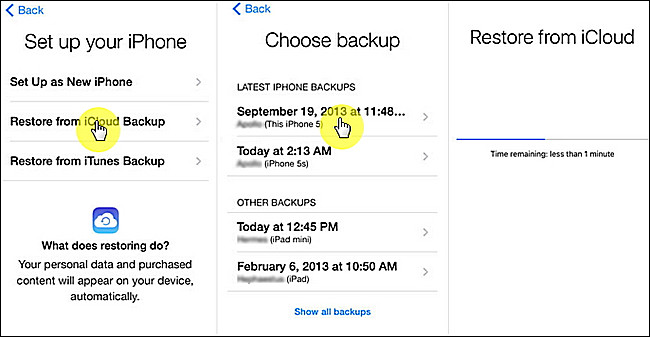
Συμβουλή μπόνους: Μπορείτε ακόμα να ανακτήσετε διαγραμμένες φωτογραφίες στο iPhone πριν από χρόνια;
Για να είμαι πολύ ειλικρινής, δεν μπορεί να υπολογιστεί γιατί μερικές φορές, μπορείτε να ανακτήσετε ακόμη και τις φωτογραφίες που μπορεί να έχετε διαγράψει πριν από χρόνια (ίσως 2 χρόνια ή 3 χρόνια), αλλά σε ορισμένα σενάρια, δεν μπορείτε καν να επαναφέρετε τις φωτογραφίες που μόλις διαγράφηκαν πριν από λίγο.
Στην πραγματικότητα, εξαρτάται πλήρως από το γεγονός ότι οι φωτογραφίες έχουν αντικατασταθεί ή όχι. Διαφορετικά δεδομένα αποθηκεύονται με διαφορετικούς τρόπους στο iPhone, επομένως ορισμένα μπορούν να αντικατασταθούν εύκολα και μερικά μπορεί να αποθηκευτούν για μεγαλύτερο χρονικό διάστημα. Παρακάτω είναι μερικές συμβουλές για να αποφύγετε την αντικατάσταση των φωτογραφιών μετά την εμπειρία της απώλειας.
Πώς να αποφύγετε την αντικατάσταση των χαμένων φωτογραφιών;
Όπως αναφέραμε στο μέρος 1, το πρώτο πράγμα που πρέπει να ληφθεί υπόψη είναι «να σταματήσετε αμέσως να χρησιμοποιείτε το iPhone σας». Αυτό θα μειώσει την πιθανότητα να αντικατασταθούν οι φωτογραφίες σας και, στη συνέχεια, θα αυξηθεί η πιθανότητα ανάκτησης σχεδόν όλων των φωτογραφιών σας.
Δεύτερον, πρέπει να καταλάβετε ότι η απώλεια δεδομένων που προέκυψε λόγω επαναφοράς εργοστασιακών ρυθμίσεων είναι πολύ διαφορετική από την απώλεια δεδομένων λόγω τυχαίας διαγραφής ή μόλυνσης από κακόβουλο λογισμικό ή ορισμένων άλλων λόγων. Εάν κάνετε επαναφορά εργοστασιακών ρυθμίσεων στη συσκευή σας, υπάρχει πολύ μικρή πιθανότητα να ανακτήσετε τις χαμένες φωτογραφίες σας και άλλα δεδομένα. Αυτό οφείλεται στο γεγονός ότι όταν εκτελείτε επαναφορά εργοστασιακών ρυθμίσεων, όλα τα δεδομένα σας στο iPhone σας διαγράφονται εντελώς, ενώ σε άλλα σενάρια απώλειας δεδομένων τα δεδομένα σας απλώς τίθενται σε κατάσταση κρυφό αντί να διαγραφούν εντελώς.
Πάντα, να δημιουργείτε τακτικά αντίγραφα ασφαλείας των φωτογραφιών και άλλων δεδομένων σας χρησιμοποιώντας ένα εργαλείο δημιουργίας αντιγράφων ασφαλείας για την αντιμετώπιση καταστάσεων απώλειας δεδομένων.
Καυτές συχνές ερωτήσεις σχετικά με την ανάκτηση φωτογραφιών iPhone
1 Πού μπορώ να βρω διαγραμμένες φωτογραφίες στο iPhone;
Το πρώτο μέρος για να ελέγξετε για τις διαγραμμένες φωτογραφίες σας από το iPhone είναι ο φάκελος «Πρόσφατα διαγραμμένες». Για να το ελέγξετε, μεταβείτε στο φάκελο «Φωτογραφίες», κάντε κλικ στο «Άλμπουμ» και, στη συνέχεια, κάντε κύλιση προς τα κάτω στην ενότητα «Πρόσφατα διαγραμμένα». Στη συνέχεια, κάντε κλικ στο «Επιλογή» και επιλέξτε τη φωτογραφία που θέλετε να επαναφέρετε και, στη συνέχεια, πατήστε το κουμπί «Ανάκτηση» για να βρείτε και να ανακτήσετε τις διαγραμμένες φωτογραφίες από το iPhone.
2 Μπορείτε να ανακτήσετε μόνιμα διαγραμμένες φωτογραφίες στο iPhone δωρεάν;
Πρέπει να σταματήσετε την αποθήκευση νέων αρχείων μόλις συνειδητοποιήσετε ότι τα αποθηκευμένα αρχεία σας έχουν διαγραφεί, ώστε να αποφύγετε την αντικατάσταση των δεδομένων. Αυτός είναι ο πιο σίγουρος τρόπος για να ανακτήσετε οριστικά διαγραμμένες φωτογραφίες από το iPhone σας. Διαφορετικά, αν δεν βρείτε κανένα ίχνος, μπορείτε να χρησιμοποιήσετε μια εφαρμογή τρίτου κατασκευαστή για να ανακτήσετε απευθείας τις φωτογραφίες σας στο τηλέφωνο.
3 Διαγράφονται πραγματικά οι διαγραμμένες φωτογραφίες iPhone;
Οι διαγραμμένες φωτογραφίες από το iPhone δεν διαγράφονται πραγματικά, αλλά έχουν μια περίοδο 30 ημερών κατά την οποία μπορούν να επαναφερθούν στους αντίστοιχους φακέλους τους στη συλλογή. Μπορείτε εύκολα να τα εξαγάγετε από το φάκελο «Πρόσφατα διαγραμμένες». Ομοίως, πολλά εργαλεία ανάκτησης είναι σε θέση να ανακτήσουν ακόμη και τις μόνιμα διαγραμμένες φωτογραφίες από το iPhone μετά την περίοδο των 30 ημερών.
4 Οι φωτογραφίες παραμένουν στο iCloud εάν διαγραφούν από το iPhone;
Το iCloud θα διατηρήσει τα δεδομένα σας μόνο εάν δημιουργήσατε αντίγραφο ασφαλείας στο iCloud πριν συμβεί η διαγραφή. Οπότε, ναι, οι φωτογραφίες μπορούν να παραμείνουν εάν τις δημιουργήσατε αντίγραφα ασφαλείας νωρίτερα. Μπορείτε να ελέγξετε για τις διαγραμμένες φωτογραφίες σας από το άλμπουμ «Πρόσφατα διαγραμμένες» στη βιβλιοθήκη φωτογραφιών iCloud.
Συνδεθείτε στο iCloud με το ίδιο Apple ID.
Στη συνέχεια, κάντε κλικ στις Φωτογραφίες.
Επιλέξτε το άλμπουμ Διαγράφηκε πρόσφατα.
Ελέγξτε τις φωτογραφίες που θέλετε να ανακτήσετε και κάντε κλικ στο κουμπί Ανάκτηση για να τις επαναφέρετε.
Συμπέρασμα
Ελπίζω η παραπάνω λύση να σας βοηθήσει να ανακτήσετε διαγραμμένες φωτογραφίες από το iPhone σας χωρίς αντίγραφο ασφαλείας. Για να ελαχιστοποιήσετε τον κίνδυνο απώλειας δεδομένων, συνιστάται ανεπιφύλακτα η χρήση του ισχυρού D-Back.
Κάντε κλικ στο παρακάτω κουμπί για να το δοκιμάσετε δωρεάν!
- Υποστηρίζει ευρύ φάσμα τύπων δεδομένων όπως μηνύματα, φωτογραφίες, βίντεο.
- Διορθώνει διάφορα προβλήματα iOS, όπως κόλλημα στο λογότυπο της Apple, μη ανταπόκριση οθόνης, βρόχο λειτουργίας ανάκτησης και μαύρη οθόνη κ.λπ.
- Η τεχνητή νοημοσύνη επισκευάζει κατεστραμμένα ή αλλοιωμένα αρχεία, φωτογραφίες και βίντεο.
- 100% λειτουργεί σε διάφορα σενάρια απώλειας δεδομένων.
- Ανακτά χαμένα δεδομένα από διαφορετικούς τύπους συσκευών.